Win10音量图标不见了怎么办?Win10声音图标不见了处理方法
分类:win10教程 2021-08-08
导读: Win10音量图标不见了怎么办?Win10声音图标不见了处理方法--我们调节电脑中的音量全靠电脑中的任务栏中音量图标来调节,但是有时候音量键有可以会因为用户的操作搞没了,导致下一次想要调节音量的时候找不到音量图标所以调节不了音量。那么怎么将音量图标找回来呢...
我们调节电脑中的音量全靠电脑中的任务栏中音量图标来调节,但是有时候音量键有可以会因为用户的操作搞没了,导致下一次想要调节音量的时候找不到音量图标所以调节不了音量。那么怎么将音量图标找回来呢?我们一起来看看吧。
具体步骤:

1. 首先,打开“Windows设置”窗口,并选择“个性化”。
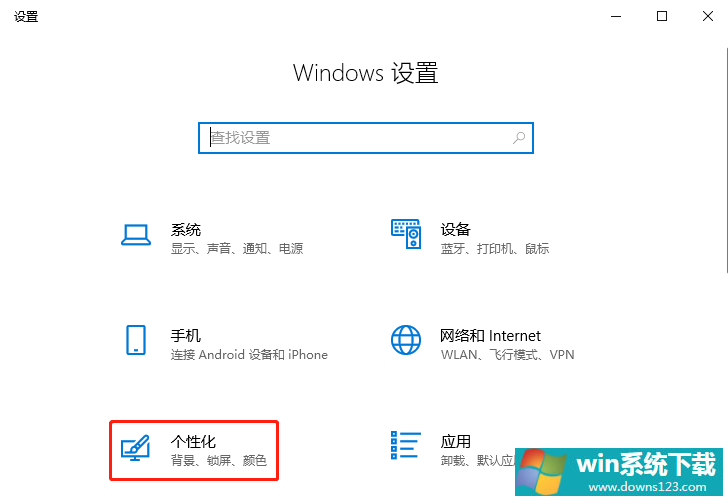
2. 然后,在“个性化”窗口中,选择左侧的“任务栏”,并在右侧中找到且点击“打开或关闭系统图标”。
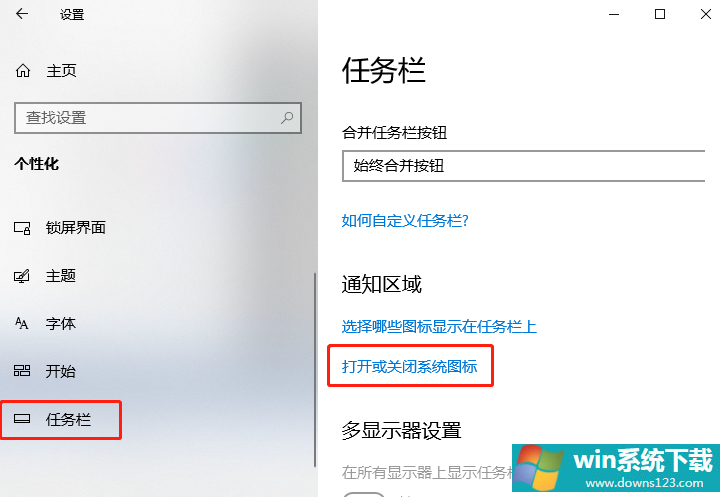
3. 接着,在弹出的“打开或关闭系统图标”窗口中,找到并点击开启“音量”。
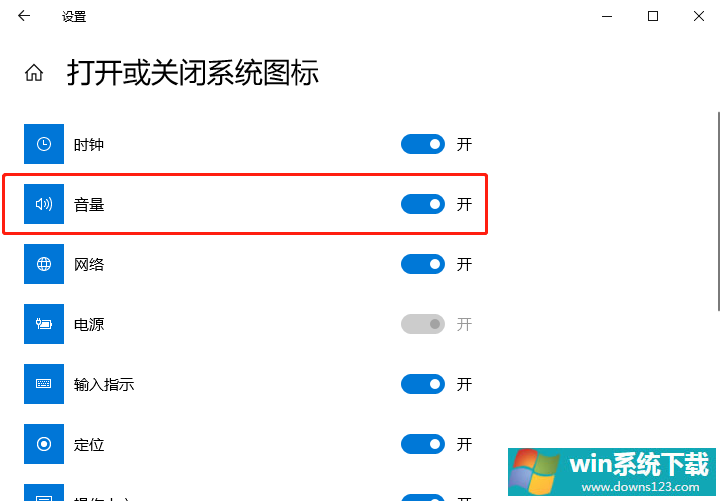
4. 这样就会找回音量控制图标了。

5. 以上就是找回音量控制的步骤,希望对小伙伴们有帮助!


